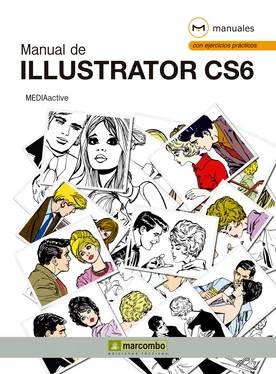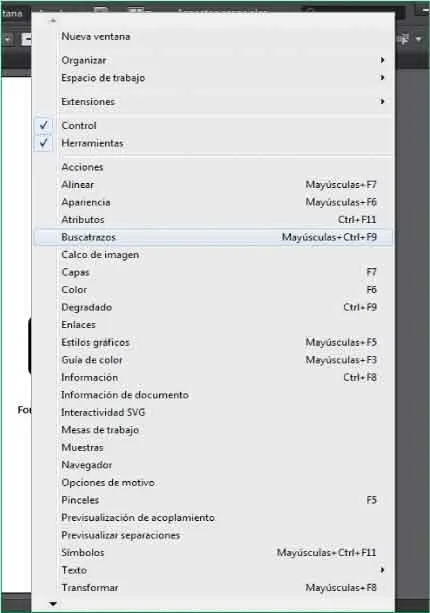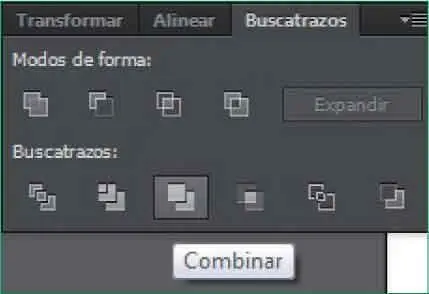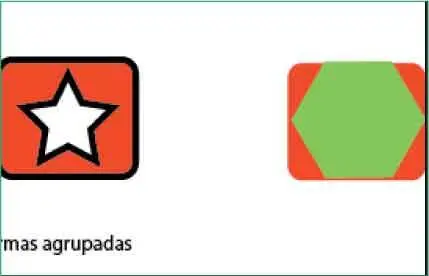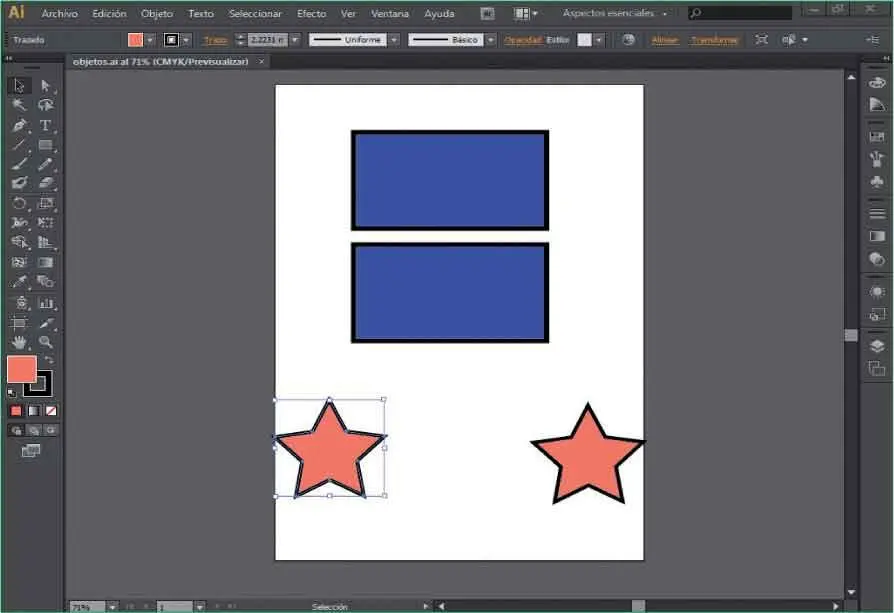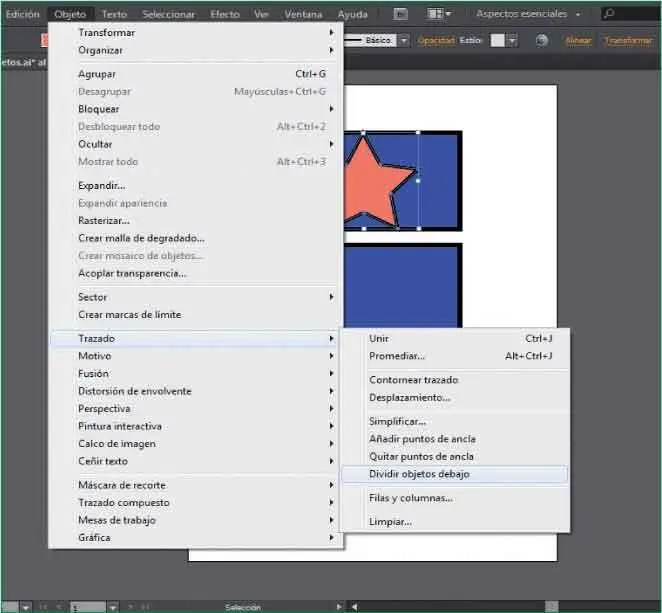11Para combinar estos dos elementos utilizaremos el panel Buscatrazos.Para mostrarlo, despliegue el menú Ventanay haga clic sobre la opción Buscatrazos. ( 6)

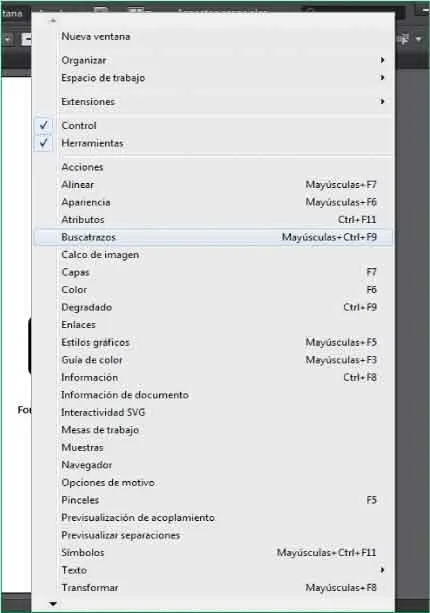
12El panel Buscatrazosse sitúa en la parte izquierda de la página. Este panel comparte espacio con el panel Alineary el panel Transformar. ( 7)Antes de llevar a cabo ninguna opción, debemos seleccionar las formas que deseamos combinar. Con el polígono seleccionado, pulse la tecla Mayúsculay, sin soltarla, pulse sobre el cuadrado situado debajo.


13Ahora, en el panel Buscatrazos,haga clic sobre el tercer comando del apartado Buscatrazos,correspondiente a la opción Combinar. ( 8)

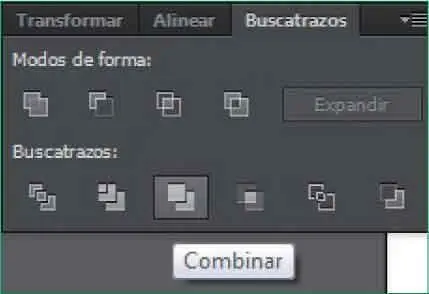
14Las formas se combinan sin afectar el contenido del objeto situado en primer plano. Para comprobar correctamente el resultado, pulse en una zona libre del documento para eliminar la selección del grupo combinado. ( 9)

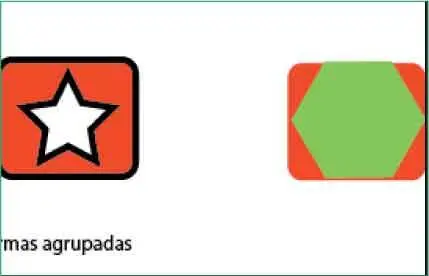
El panel Buscatrazoscuenta con distintas herramientas organizadas en dos categorías. Para abrir este panel, despliegue el menú Ventanay pulse sobre la opción Buscatrazos.
15Cierre el panel Buscatrazospulsando el botón de aspa de su Barra de título.
Lección 25. Cortar, separar y dividir objetos
Illustrator proporciona diferentes métodos para cortar, dividir y separar objetos. Cada método se aplicará según sea el objetivo buscado en la ilustración. De hecho, la combinación de objetos practicada en la lección anterior, tanto con el panel Buscatrazos como con la creación de un trazado compuesto, es una de estas formas disponibles para cortar o dividir. El comando Dividir objetos debajo permite utilizar un objeto seleccionando como molde para cortar otros objetos, descartando la selección original. La herramienta Cuchilla corta un objeto a lo largo de un trazado realizado a mano alzada, dividiendo dicho objeto en las caras rellenas que lo componen. Por su parte la herramienta Tijeras divide un trazado, un marco de gráficos o un marco de texto vacío en un punto de ancla o a lo largo de un segmento. Por último, el comando Filas y columnas permite dividir uno o más objetos en varios objetos rectangulares dispuestos en filas y columnas. Además de todos estos métodos, Illustrator CS6 permite utilizar máscaras de recorte y otros efectos del panel Buscatrazos para realizar divisiones y separaciones en objetos.
1Como son muchas las funciones y los comandos de Illustrator que permiten llevar a cabo cortes, divisiones y separaciones sobre objetos, en este ejercicio sólo le mostraremos algunas de ellas. Para poder mostrarle con total seguridad estas acciones, utilizaremos cuatro nuevos objetos procedentes de un nuevo documento. Para ello, descargue de nuestra web el documento denominado objetos.aiy almacénelo en la carpeta Documentosde su equipo.
2Cuando disponga de dicho documento, despliegue el menú Archivoy haga clic sobre Abrir.
3En el cuadro de diálogo Abrir,localice la carpeta Documentos,haga clic en el archivo denominado objetos.aiy pulse sobre el botón Abrir.
4Como puede ver, se trata de un documento que contiene sólo cuatro objetos: dos estrellas y dos rectángulos. Empezaremos por el comando Dividir objetos debajo,el cual permite utilizar un objeto como molde para cortar otros objetos. Haga clic sobre la estrella situada en la parte inferior izquierda para seleccionarla como molde. ( 1)

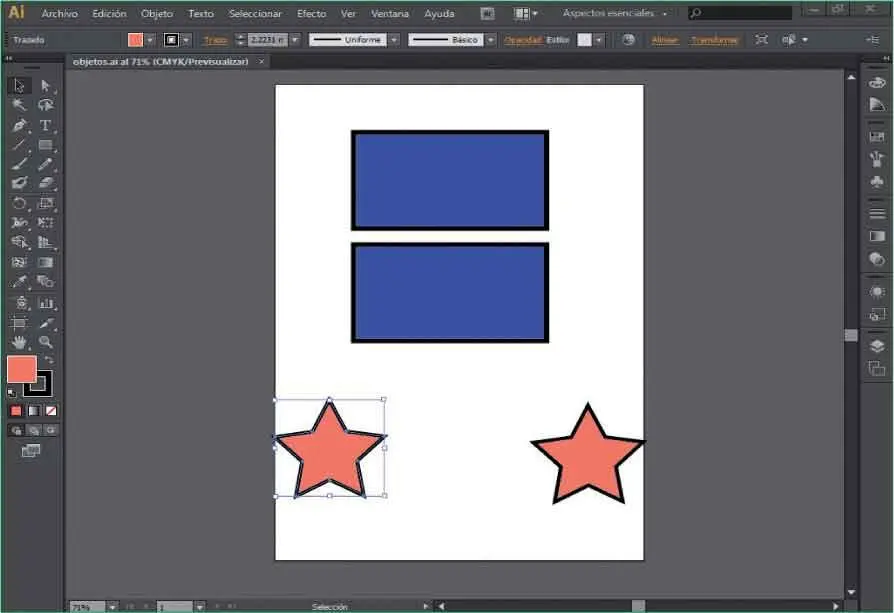
Ya sabe que puede desplazar objetos mediante la técnica de arrastre o desde el panel Transformar,situado en el Panel de control.Con este panel, usted puede ser mucho más preciso realizando los movimientos de los objetos.
5Vamos a situar la estrella de manera que se solape con el rectángulo situado en la parte superior del documento. Sepa que, aunque modificaremos la ubicación de la estrella desde el panel Transformar,también puede realizar el desplazamiento mediante la técnica de arrastre. Despliegue el panel Transformar,haga doble clic sobre el campo Xe introduzca el valor 100. ( 2)


6Seguidamente introduzca en el campo Yel valor 60y pulse la tecla Retorno.
7Ya tenemos la estrella solapada con el rectángulo. Despliegue el menú Objetoy haga clic sobre el comando Trazado.
8Del submenú que se despliega, elija la opción Dividir objetos debajo. ( 3)

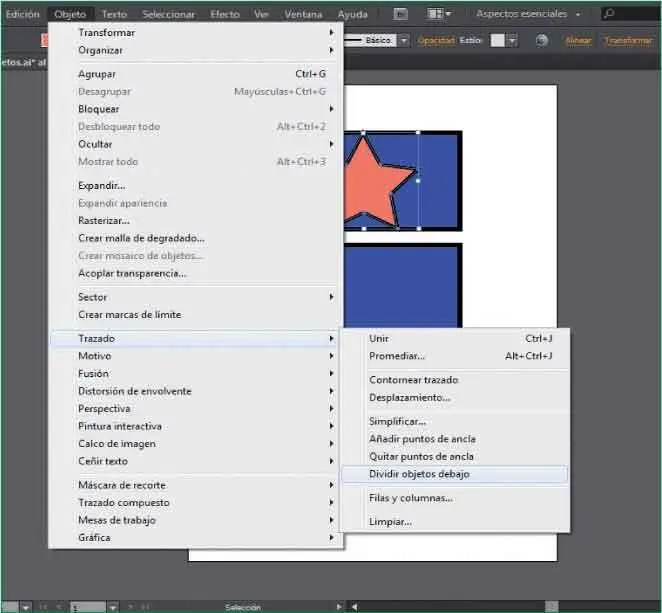
9El corte se aplica de inmediato. Compruebe como quedan seleccionados los dos objetos, el que ha actuado de molde y el de la base. Haga clic en una zona libre de la ilustración para eliminar la selección.
Читать дальше